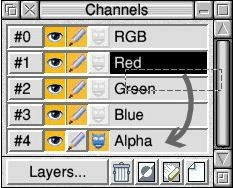
Eigentlich habe ich mich für das Photoshop Dateiformat PSD interessiert, mit der Überlegung, diese Daten in rRAW zu laden. Aber dann ist !PhShpLyrs daraus geworden, mit einer einfachen Option, mittels PhotoDesk das RISC OS 5.21 Spriteformat zu nutzen.
In der GAG News 148, S. 8 habe ich das "neue" Spriteformat beschrieben, das den 8-bit Alphakanal kennt. PhotoDesk konnte schon immer mit einem Alphakanal umgehen. Und man kann PhotoDesk veranlassen, den Alphakanal auch im Sprite zu speichern:
Es gibt da die Umgebungsvariable PhotoDesk$Options, mit der das Programmverhalten an dieser Stelle beeinflußt wird.
Set Photodesk$Options -s 1
steht im !RunFile. Dies ändern wir auf:
| Set Photodesk$Options -s 1
Set Photodesk$Options -s 2
Nun speichert PhotoDesk den Alphakanal im bislang unbenutzen obersten Byte eines jeden 24-bit Pixels mit ab.
Zur Einstieg zur Auffrischung was per Drag and Drop in PhotoDesk so geht.
Kopieren des Inhalts von einem Kanal in den anderen
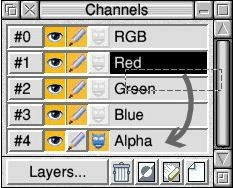
Den Kanal auf das Icon ziehen löst die passende Aktion aus:
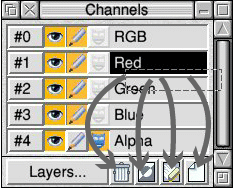
Das funktioniert mit den Ebenen genau so:
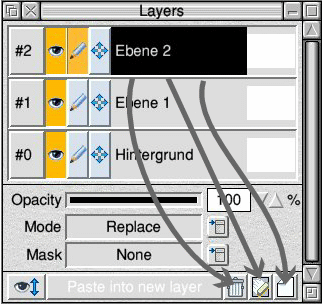
Der Stapel der Ebenen kann gleichfalls per Drag and Drop verändert werden.
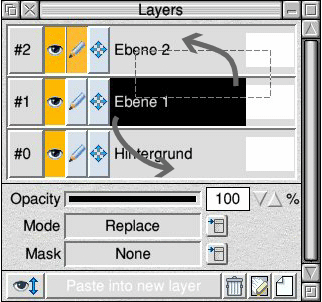
Darüber hinaus kann eine Ebene per Drag and Drop in die Ablage (Clipboard) geschoben werden, und wieder zurück:
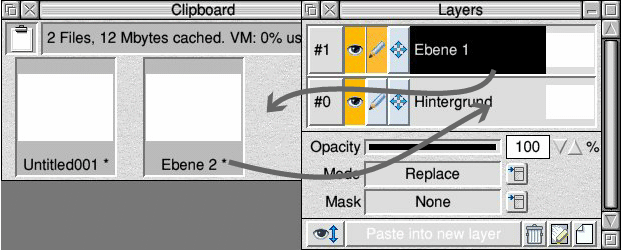
Wurde eine Ebene in die Ablage verschoben, wird der Transparenzkanal sichtbar:
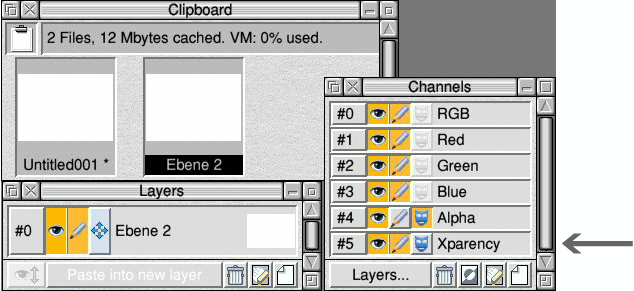
Dieser Kanal kann hier wie jeder andere Kanal bearbeitet werden. Aber beim zurückschieben auf den Ebenenstapel ist PhotoDesk manchmal heikel:
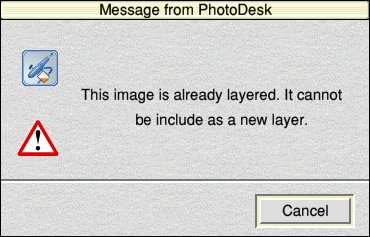
Wenn das passiert, diese Ebene duplizieren, diese in die Ablage und von dort frisch als Ebene auf den Stapel schieben.
Auch an dieses wird erinnert:
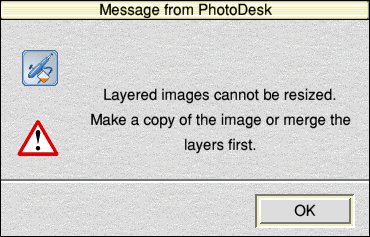
Nun endlich zur Transparenz. Diese wird von PhotoDesk wie eine Farbe behandelt.
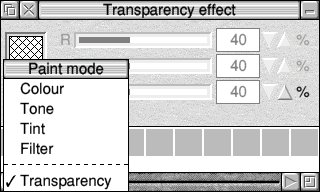
Mit der Folge, daß die Transparenz, einmal ins Bild fixiert nicht mehr rückgängig gemacht werden kann. Sondern nur noch mittels einer anderen Farbe ’übermalt’ werden kann. Und das obwohl die Farbinformation in den anderen Kanälen noch vorliegt.
Als Workaround kann die Ebene wie oben beschreiben in die Ablage verschoben werden. Dann kann Transparenzkanal mit allen PhotoDesk Werkzeugen gezielt bearbeitet werden!
Eine andere Vorgehensweise ist der Umweg über den Masken-Kanal:
Mit der Maske alle die Bildteile schützen, die sichtbar bleiben sollen, dann mit aktivierter Maske und dem Zauberstab die Transparenz auftragen. Die Maske bleibt immer zugänglich, bearbeitbar, an- und abschaltbar. Das funktioniert aber nur, wenn die Ebene noch keine transparenten Bereiche hat. Falls doch: Ebene in die Ablage verschieben, den Kanal ’Xparency’ löschen und die Ebene wieder auf den Ebenenstapel zurück schieben, dann kann die Transparenz frisch aufgetragen werden.